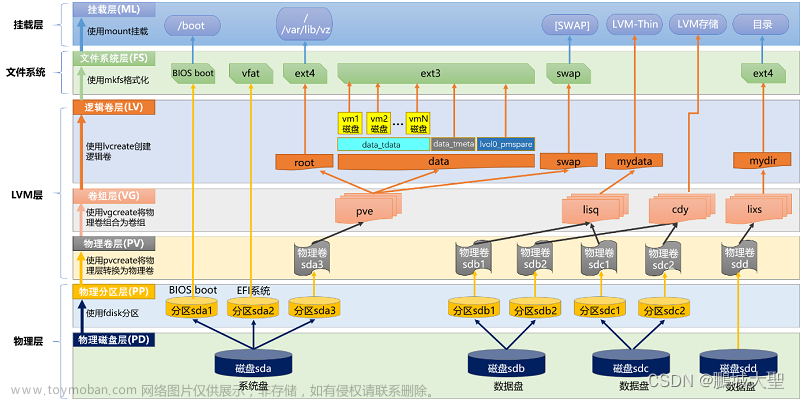环境:PVE 8.x、Windows 11/Windows Server 2019
👉问题一: 为 windows 虚拟机添加磁盘,重启虚拟机后(在 windows 系统中重启)磁盘未能生效,并显示为橘色。

❗橘色 意味需要重启VM才能生效;但是需要通过 CLI/web 重新启动,从VM内部重新启动是无效的。
【注】上面的虚拟机配置还是有些问题的,使用 e1000 网卡和磁盘 IDE 的性能真的很差。参见Win最佳实践:https://pve.proxmox.com/wiki/Windows_2019_guest_best_practices
磁盘最佳方案:https://pve.proxmox.com/pve-docs/chapter-qm.html#qm_hard_disk
👍 推荐使用“VirtIO(半虚拟化)”为网络设备,磁盘选择推荐使用 VirtIO SCSI 或 VirtIO Block 控制器。
👉问题二: Good! 上面的问题解决了,然后我们也重启了,但是重启VM有可能报下面的错误:
错误: start failed: QEMU exited with code 1
# 详细错误如下:
swtpm_setup: Not overwriting existing state file.
kvm: -device ide-hd,bus=ide.0,unit=1,drive=drive-ide1,id=ide1: Can't create IDE unit 1, bus supports only 1 units
stopping swtpm instance (pid 150711) due to QEMU startup error
TASK ERROR: start failed: QEMU exited with code 1
主要原因是因为新的磁盘使用了 IDE (上图中的 Hard Disk ide1)总线,具体原因来自 PVE 官方论坛:https://forum.proxmox.com/threads/error-when-using-4-ide-devices.97634/
if you use 'q35' as machine type only ide0 and ide2 are available...
this is a qemu limitation.
🥶 But, 为什么有这个限制不得而知,后续可以研究一下。
知道原因所在了,就将这个磁盘删除,然后新增一个其他类型的总线即可,推荐使用VirtIO SCSI 或 VirtIO Block 控制器的总线/设备。
🆗 然后启动即可生效,接下来就可以从 Windows 中处理新增的磁盘了。 Prefect!!!
👉 问题三:如果切换磁盘的为 SCSI,在 Windows 系统中还是无法识别磁盘,还需要下载驱动程序。
SCSI 驱动下载地址:https://fedorapeople.org/groups/virt/virtio-win/direct-downloads/archive-virtio/virtio-win-0.1.229-1/,根据需要选择下载 32 位或 64 位。
然后就可以在 Windows 的磁盘管理中处理新增的磁盘了。文章来源:https://www.toymoban.com/news/detail-597052.html
个人博客:Roc’s Blog文章来源地址https://www.toymoban.com/news/detail-597052.html
到了这里,关于Proxmox VE 为 Windows 虚拟机添加硬盘遇到的问题的文章就介绍完了。如果您还想了解更多内容,请在右上角搜索TOY模板网以前的文章或继续浏览下面的相关文章,希望大家以后多多支持TOY模板网!